一大早上兴致冲冲的来到公司,打开电脑,突然发现网络连不上了,心里一阵咆哮!该怎么办?
电脑断网的问题是大家在办公环境中经常遇见的问题。每次都需要去麻烦别人来帮忙解决,也很尴尬。今天咱们不求别人,6招帮你轻松解决电脑的联网问题!
检查硬件
第一步肯定是检查咱们的网络连接线:看看网线连接有没有松动,确保网线插入电脑和路由器或交换机的端口上,并且没有损坏。
网卡驱动
如果不是网线和路由器方面的问题的话,这里需要检查一下网卡驱动,首先要进入设备管理器。右击开始菜单,选择设备管理器,在其中找到网络适配器,点击即可查看网络驱动。
一般我们会遇见3种情况
无感叹号操作步骤:如果驱动没有提示感叹号,我们只要右击网卡驱动,选择卸载设备并勾选“尝试删除此设备的驱动程序”后,点击卸载。之后重启计算机即可。
**有感叹号操作步骤:**若是网卡驱动提示有感叹号,则代表驱动程序安装不正确,无法正常工作。我们需要根据网卡型号重新搜索下载安装驱动才行。
**驱动禁用操作步骤:**如果网卡驱动提示禁用,我们只要右击被禁用的设备,点击启动设备即可。
DNS设置
首先右击WiFi图标选择**“网络和Internet设置”**
然后选择**“高级网络设置”选择“更多适配器选项”**
右键WLAN选择属性,如果电脑使用的是有线网,选择以太网。
双击Internet协议版本4(TCP/IPv4)
选择**“自动获得DNS服务器地址”**
重启 DHCP Client
如果上述方法还不行,可以查看是否是 DHCP 问题。
在开始菜单搜索 “服务” 窗口打开。找到 DHCP Client 并重新启动,同时设置为自动,查看是否解决问题
重置网络
这里有两种方法,第一种为点击开始菜单搜索Windows PowerShell并以管理员身份运行。
输入Netsh空格winsock空格reset并回车,成功后重启计算机完成重置。
第二种更为简单,只需右击WiFi图标选择**“网络和Internet设置”。选择“高级网络设置”点击“网络重置”**。
网络疑难解答
点击开始菜单进入**“Windows设置”。选择“网络和Internet”,点击“网络疑难解答”**进行诊断并解决网络问题。
好啦,以上就是今天分享的全部内容了,最后,如果你觉得内容对你有所帮助的话,就点个赞支持一下~
网络安全学习资源分享:
给大家分享一份全套的网络安全学习资料,给那些想学习 网络安全的小伙伴们一点帮助!
对于从来没有接触过网络安全的同学,我们帮你准备了详细的学习成长路线图。可以说是最科学最系统的学习路线,大家跟着这个大的方向学习准没问题。
因篇幅有限,仅展示部分资料,朋友们如果有需要全套《网络安全入门+进阶学习资源包》,需要点击下方链接即可前往获取
读者福利 | CSDN大礼包:《网络安全入门&进阶学习资源包》免费分享 (安全链接,放心点击)
👉1.成长路线图&学习规划👈
要学习一门新的技术,作为新手一定要先学习成长路线图,方向不对,努力白费。
对于从来没有接触过网络安全的同学,我们帮你准备了详细的学习成长路线图&学习规划。可以说是最科学最系统的学习路线,大家跟着这个大的方向学习准没问题。
👉2.网安入门到进阶视频教程👈
很多朋友都不喜欢晦涩的文字,我也为大家准备了视频教程,其中一共有21个章节,每个章节都是当前板块的精华浓缩。(全套教程文末领取哈)
👉3.SRC&黑客文档👈
大家最喜欢也是最关心的SRC技术文籍&黑客技术也有收录
SRC技术文籍:
黑客资料由于是敏感资源,这里不能直接展示哦!(全套教程文末领取哈)
👉4.护网行动资料👈
其中关于HW护网行动,也准备了对应的资料,这些内容可相当于比赛的金手指!
👉5.黑客必读书单👈
👉6.网络安全岗面试题合集👈
当你自学到这里,你就要开始思考找工作的事情了,而工作绕不开的就是真题和面试题。 所有资料共282G,朋友们如果有需要全套《网络安全入门+进阶学习资源包》,可以扫描下方二维码或链接免费领取~
读者福利 | CSDN大礼包:《网络安全入门&进阶学习资源包》免费分享 (安全链接,放心点击)